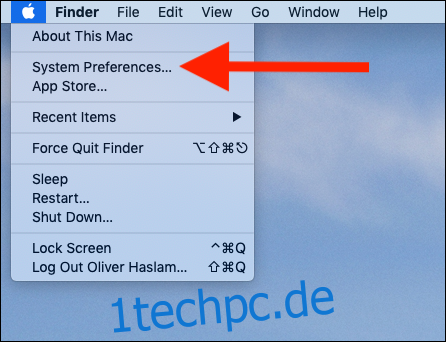Der Mac hat, genau wie iOS, mehr als seinen gerechten Anteil an ausgefallenen Animationen, die die meisten Benutzerinteraktionen begleiten. Sie können ziemlich gut aussehen, aber sie können auch dazu führen, dass sich Menschen, die anfällig für Reisekrankheit sind, unwohl fühlen. Das ist nicht gut, also können Sie sie wie folgt deaktivieren.
Leider, egal was Sie tun, es ist unmöglich zu verhindern, dass macOS ein wenig von sich selbst mitgerissen wird und Benutzeroberflächenelemente ohne Rücksicht auf Ihre Gesundheit über den Bildschirm schleudert. Sie können jedoch die Bildschirmbewegung, der Sie ausgesetzt sind, begrenzen, indem Sie ein Kontrollkästchen aktivieren.
Die Option „Bewegung reduzieren“ ist eine, die genau das tut, wonach sie sich anhört. Durch die Reduzierung von Bewegungen und Animationen auf dem Bildschirm soll die Einstellung es jedem erleichtern, seinen Mac zu verwenden, ohne sich unwohl zu fühlen. Wenn Sie an Reisekrankheit leiden, sollten Sie diese Einstellung unbedingt ausprobieren.
Bewegungsreduzierung aktivieren
Wie die Beschreibung der Funktion vermuten lässt, ist „Bewegung reduzieren“ eine Einstellung für die Barrierefreiheit, also gehen Sie direkt zu den Systemeinstellungen. Klicken Sie dazu oben auf dem Bildschirm auf das Apple-Logo und dann auf „Systemeinstellungen“.
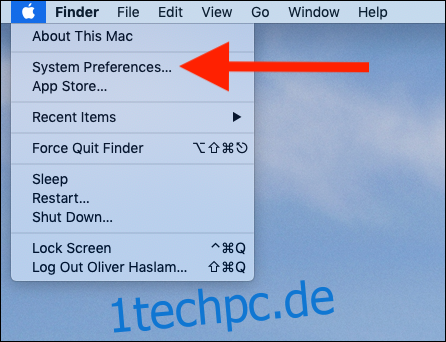
Klicken Sie als Nächstes auf „Zugänglichkeit“. Sie finden es unten in den Systemeinstellungen.
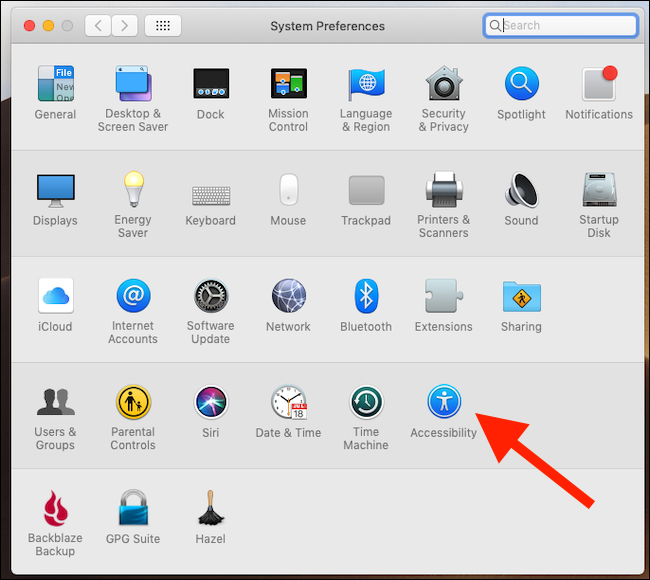
Klicken Sie im linken Bereich auf die Kategorie „Anzeige“. Aktivieren Sie rechts das Kontrollkästchen „Bewegung reduzieren“, um die Funktion zu aktivieren.
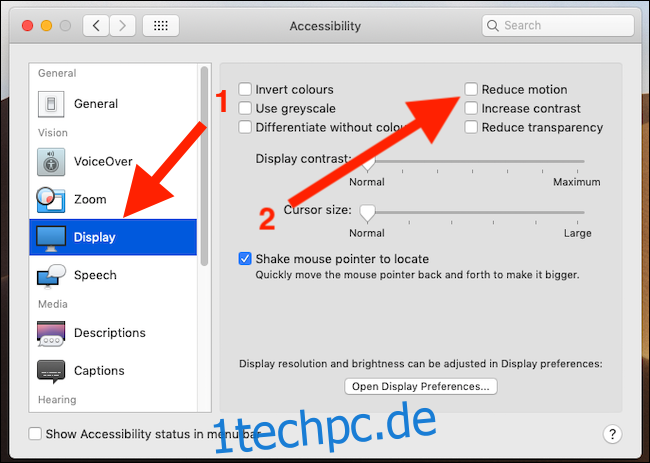
Das ist alles, und Sie können die Systemeinstellungen schließen. Sie sollten jetzt feststellen, dass die Bewegung bei der Verwendung Ihres Mac stark reduziert wird. Dinge wie das Ändern von Spaces und das Betreten von Mission Control werden sofort anders aussehen, wobei Blenden Schiebefenster und Fenster ersetzen. Die neuen Übergänge sind schonender für das Auge und können je nach Vorliebe sogar schneller erscheinen.
Leider respektieren nicht alle Bereiche von macOS diese Einstellung. Vor allem der Mac App Store wird wie bisher funktionieren, allerdings sollten Sie beachten, dass Videos nicht mehr automatisch abgespielt werden.